|
Possiamo cominciare
1. Apri
l'immagine fond - Con un doppio clic nella tavolozza dei
livelli, trasformala in livello Raster 1
- Tavolozza
dei colori - imposta in primo piano il colore #bdca3b
- Attiva lo
strumento
 e riempi il livello con il colore di primo piano
e riempi il livello con il colore di primo piano
3. Apri la
maschera "m25" ed iconizzala
. Torna al tuo lavoro
. Livelli>Nuovo livello maschera>da immagine
. Scorrendo il menù della finestra che si apre, cerca e
carica la maschera appena aperta
- Livelli>Unisci>Unisci gruppo
- Tavolozza
dei livelli - cambia la modalità di miscelatura di
questo livello in Luminanza esistente
4.
Effetti>Filtro predefinito dall'utente>Emboss 3 per
default
- Tavolozza
dei livelli - posizionati in basso
5. Effetti>Plugin>Simple>Pizza
Slice Mirror
- Tavolozza
dei livelli - posizionati in alto
6. Effetti>Plugin>Simple>Pizza
Slice Mirror
- Resta
posizionato in alto
7.
Selezioni>Carica/salva selezione>Carica selezione da
disco - Cerca e carica la selezione "renee-jeux-ombres"
CANCELLA

8.
SELEZIONI>DESELEZIONA TUTTO
9.
Effetti>Effetti geometrici>Prospettiva orizzontale
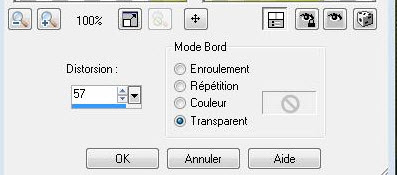
- Tavolozza
dei livelli - cambia la modalità di miscelatura di
questo livello in Luce netta
10. Effetti>Plugin>Andromeda>Perspective>Side
walls - Preset it open
11. Apri il
tube "1231-road-misted4"
- Posiziona a
destra
- Tavolozza
dei livelli - cambia la modalità di miscelatura di
questo livello in Schiarisci
12.
Livelli>Nuovo livello raster
13. Effetti>Plugin><
I.C.NET Software >Filter Unlimited 2.0>Balder Oink>Compose
1
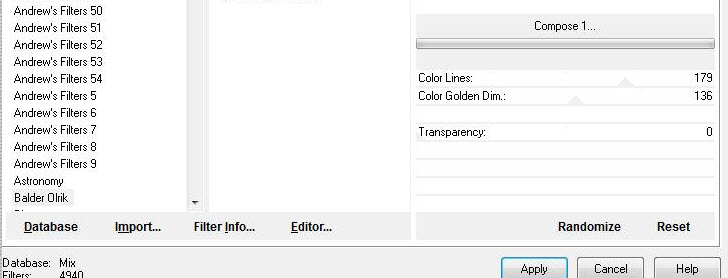
14.
Effetti>Effetti geometrici>Cerchio - trasparente
15.
Effetti>Effetti di distorsione>Onda
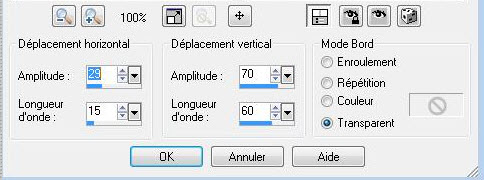
- Tavolozza
dei livelli - cambia la modalità di miscelatura di
questo livello in Luminanza
- Tavolozza
dei livelli - posizionati sul livello Raster 2

16. Effetti>Plugin>Flaming
Pear>Flood
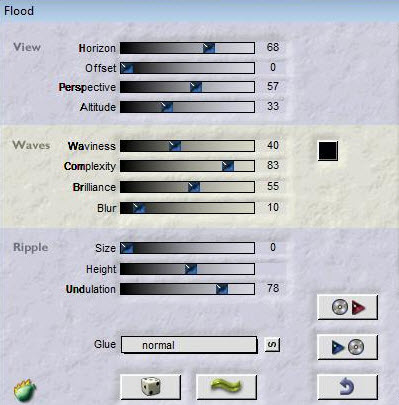
17. Tavolozza
dei livelli - posizionati sul livello Gruppo-Raster 2
- Ripeti
l'effetto Flaming pear>Flood - stessi parametri
18. Apri il
tube "Joanie_couple_03_03_2012"
-
Immagine>Ridimensiona a 65%
-
Modifica>Copia - torna al tuo lavoro ed incolla come
nuovo livello
19. Effetti>Plugin>Eye
Candy 5>Impact>Perspective shadow - Preset "reflect
behind"
20. Apri il
tube "paquebot"
-
Immagine>Ridimensiona a 50% - "Ridimensiona tutti i
livelli" NON selezionato
-
Modifica>Copia - torna al tuo lavoro ed incolla come
nuovo livello
- Tavolozza
dei livelli - cambia la modalità di miscelatura di
questo livello in Sovrapponi
21. Apri il
tube "fleur d'eau"
-
Modifica>Copia - torna al tuo lavoro ed incolla come
nuovo livello
- Tavolozza
dei livelli - cambia la modalità di miscelatura di
questo livello in Luce netta
22. Apri il
tube "ginatube femme-749"
-
Immagine>Ridimensiona a 60%
-
Modifica>Copia - torna al tuo lavoro ed incolla come
nuovo livello
- Posiziona
correttamente
23.
Effetti>Effetti 3D>Sfalsa Ombra

24. Effetti>Plugin>Nick
Color Effex Pro.3>Colorize-Method 1

25. Apri il
tube "bulles les ombres"
-
Modifica>Copia - torna al tuo lavoro ed incolla come
nuovo livello
- Posiziona
correttamente
- Tavolozza
dei livelli - cambia la modalità di miscelatura di
questo livello in Luce netta - diminuisci l'opacità a 77
26.
Livelli>Nuovo livello raster
- Tavolozza
dei colori - imposta il colore di primo piano con
#030929 e come sfondo il colore #bdca3b
e prepara un
gradiente stile sprazzo di luce, così configurato:
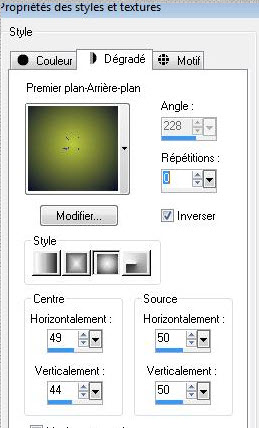
27. Effetti>Plugin>Flaming
Pear>Lunar Cell - dopo aver inserito il preset ''renee
jeux ombre.q1q' nei settaggi del filtro
Per applicare
l'effetto- clic sull'icona evidenziata e cerca il
preset nella cartella del materiale allegato - premi Ok
e l'effetto si realizza
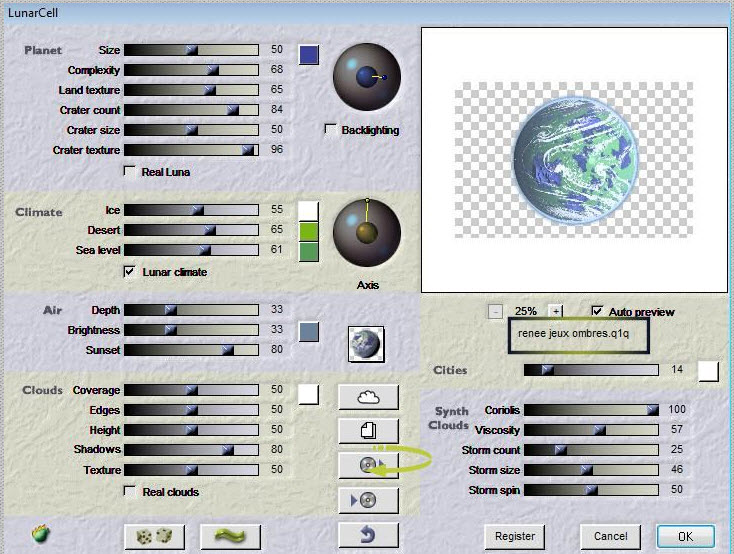
28.
Immagine>Ridimensiona a 25%
- Tavolozza
dei livelli - cambia la modalità di miscelatura di
questo livello in Luminanza esistente
29.
Livelli>Duplica
- Sposta
leggermente come da esempio finale
- Tavolozza
dei livelli - diminuisci l'opacità di questo livello a
24
30.
Livelli>Unisci>Unisci visibile
31.
Livelli>Nuovo livello raster
32. Nel
materiale ho allegato alcuni pennelli - io ho utilizzato
il numero 6, così configurato:

- Tavolozza
dei colori - imposta in primo piano il colore #bdca3b ed
applica due volte il pennello
33. Tavolozza
dei colori - diminuisci l'opacità a 75
34.
Immagine>Aggiungi bordatura 45 pixels - colore #bdca3b
35. Attiva lo
strumento
 e seleziona la bordatura di 45 pixels
e seleziona la bordatura di 45 pixels
36.
Selezioni>Innalza selezione a livello
37. Effetti>Plugin>VM
Extravaganza>Transmission
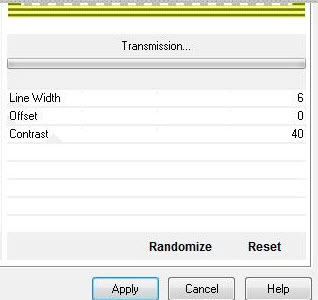
38. Effetti>Plugin>Flaming
Pear>Kyoto
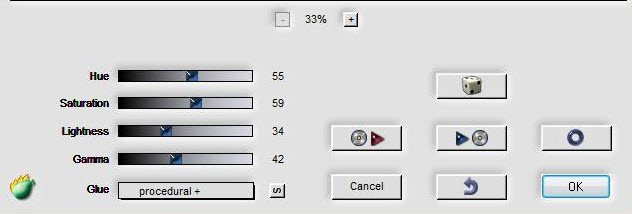
39.
Immagine>Aggiungi bordatura - 2 pixels in nero
Il
tutorial è terminato
Spero abbiate gradito eseguirlo
Grazie
Renée
Scritto nell'aprile 2010
pubblicato
nel 2010
*
Ogni somiglianza con una lezione esistente è una pura
coincidenza
*
Non dimenticate di ringraziare i tubeurs e le
traduttrici che lavorano con e per noi.
Grazie
|